冀教版八年级全一册信息技术课件 第5课 设计键盘交互(共36张PPT)
文档属性
| 名称 | 冀教版八年级全一册信息技术课件 第5课 设计键盘交互(共36张PPT) |

|
|
| 格式 | zip | ||
| 文件大小 | 2.8MB | ||
| 资源类型 | 教案 | ||
| 版本资源 | 冀教版 | ||
| 科目 | 信息技术(信息科技) | ||
| 更新时间 | 2019-10-17 21:24:08 | ||
图片预览


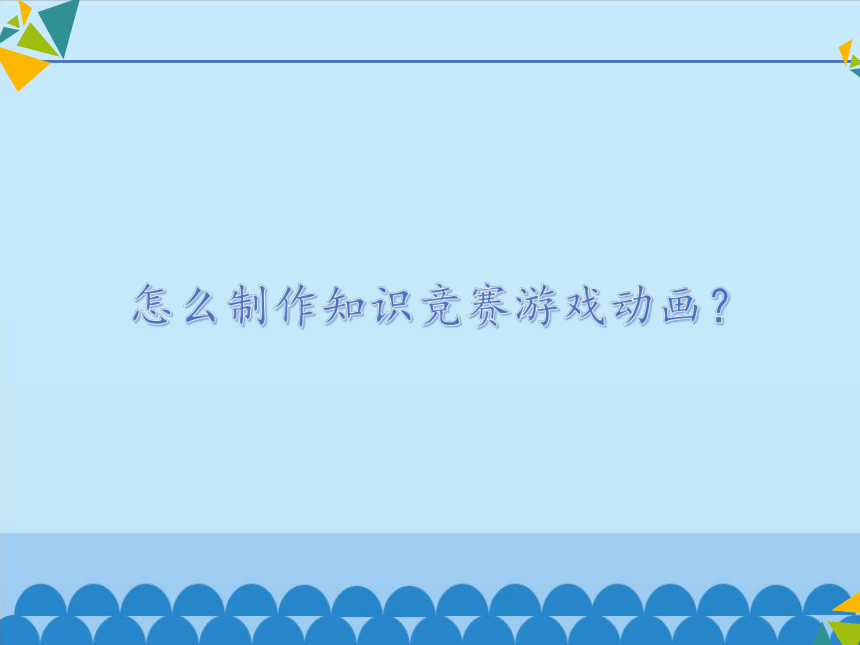
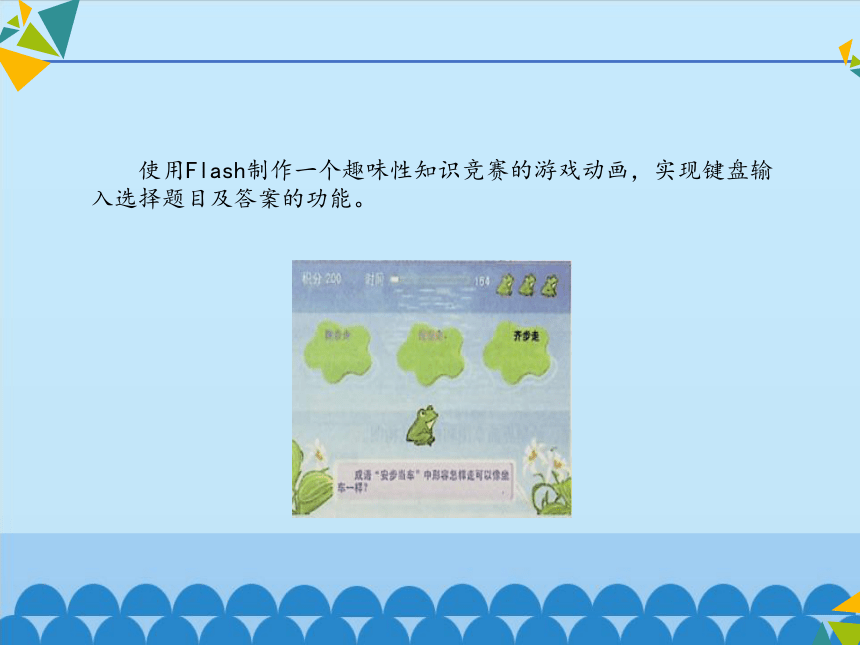
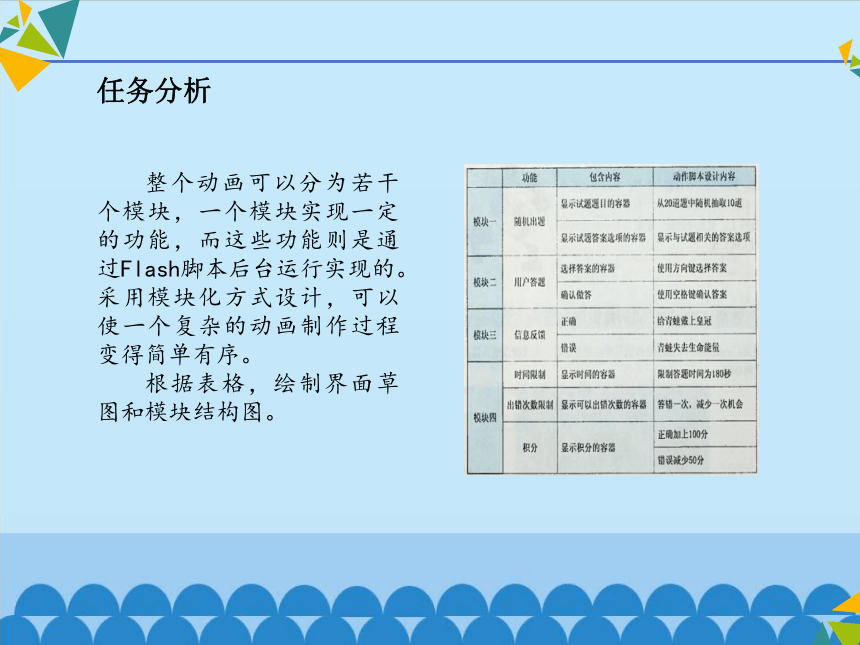


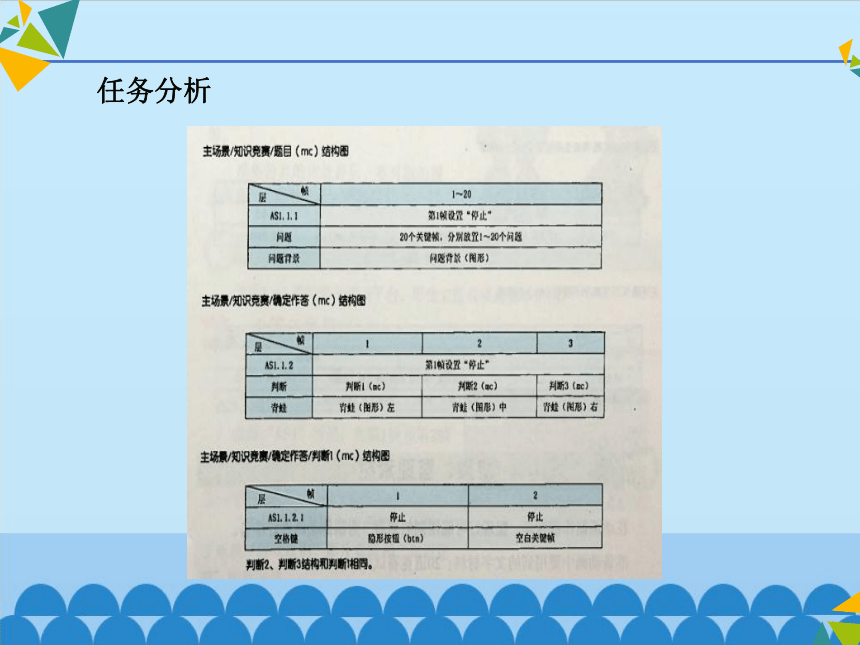
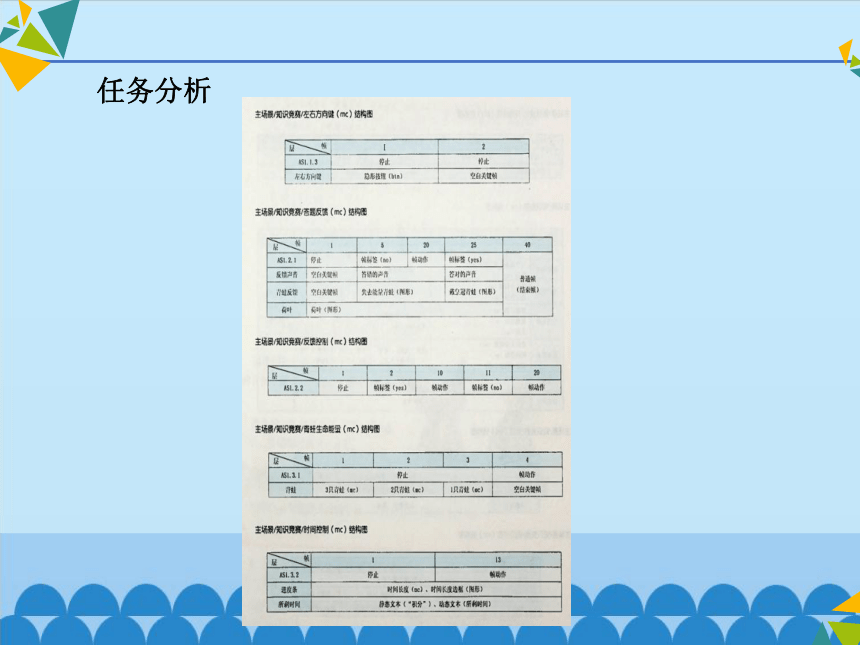
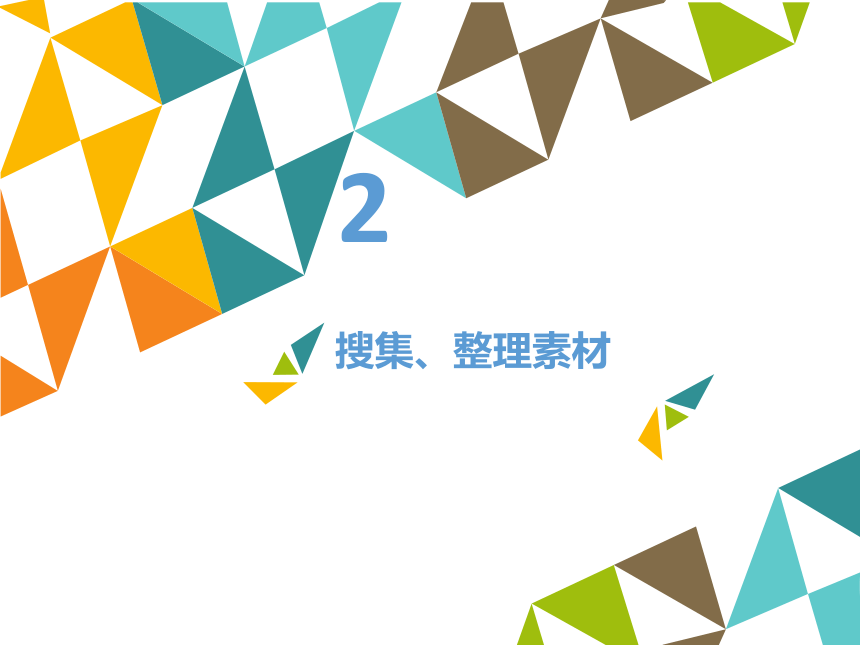
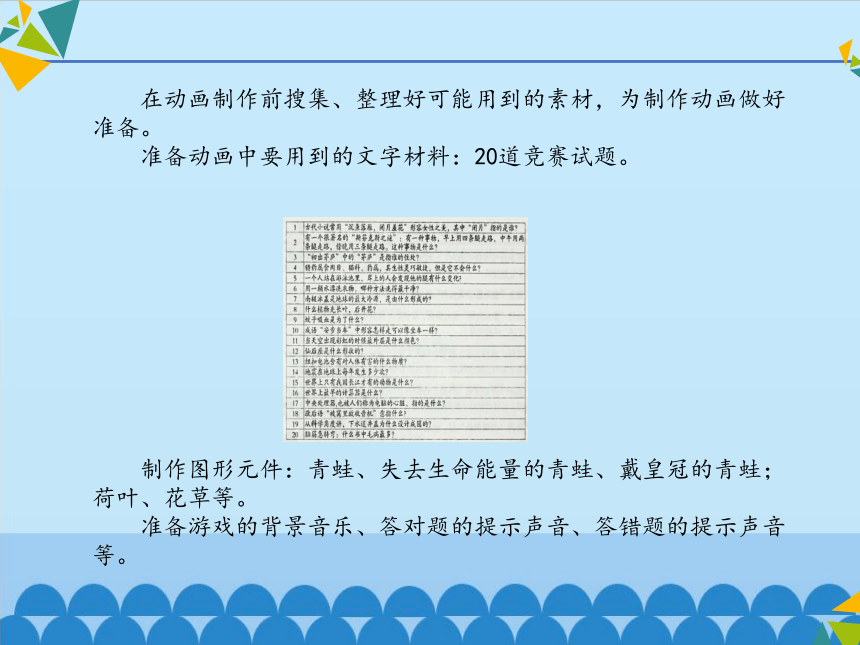
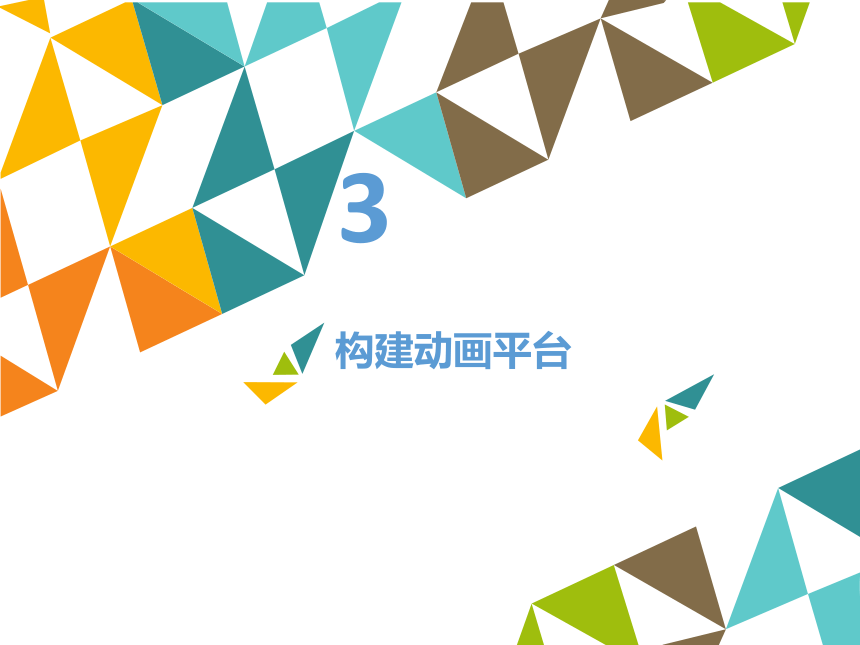
文档简介
(共36张PPT)
设计键盘交互
1
制作知识竞赛游戏动画
怎么制作知识竞赛游戏动画?
使用Flash制作一个趣味性知识竞赛的游戏动画,实现键盘输入选择题目及答案的功能。
整个动画可以分为若干个模块,一个模块实现一定的功能,而这些功能则是通过Flash脚本后台运行实现的。
采用模块化方式设计,可以使一个复杂的动画制作过程变得简单有序。
根据表格,绘制界面草图和模块结构图。
任务分析
任务分析
任务分析
任务分析
任务分析
2
搜集、整理素材
在动画制作前搜集、整理好可能用到的素材,为制作动画做好准备。
准备动画中要用到的文字材料:20道竞赛试题。
制作图形元件:青蛙、失去生命能量的青蛙、戴皇冠的青蛙;荷叶、花草等。
准备游戏的背景音乐、答对题的提示声音、答错题的提示声音等。
3
构建动画平台
在主场景中,建立“主场景”和“AS1”图层。
选择“AS1”图层,在第1帧和第2帧上添加帧动作脚本:
“主场景”图层上的两帧,分别用于承载“游戏规则”影片剪辑和“知识竞赛”影片剪辑。
设置主场景
在制作交互性动画时,一般需要在动画开始时告诉用户如何使用,也就是操作规则说明。
建立“主场景/游戏规则”影片剪辑
新建“游戏规则”影片剪辑,在该影片剪辑中建立三个图层:开始按钮、说明文字、说明背景。
选择“说明文字”图层,输入文字,调整文字大小、颜色等。
选择“开始按钮”图层,制作一个开始按钮,实现动両停止后的播放控制。
选择“说明背景”层,绘制美丽的背景图案。
制作完成,从库中拖动“游戏规则”影片剪辑到主场景的“主场景”图层。调整其大小、位置等。
制作“游戏规则”界面
新建“知识竞赛”影片剪辑。在该影片剪辑中建立七个图层:AS1.1、随机出题、用户答题、信息反馈、竞赛结束、背景、背景音乐。
将“知识竞赛”影片剪辑拖动到主场景的第2帧,设定实例名为“game”。
制作知识竞赛”界固
“随机出题”图层,对应模块一,在该图层放置竞赛题题目及答案选项。在该图层添加三个动态文本和一个“题目”影片剪辑。
在舞台中间位置,从左至右设定三个动态文本,用来显示竞赛试题的答案选项,变量名分别为answer1、answer2、answer3。
“随机出题”图层
建立“主场景/知识竞赛/题目”影片剪辑
新建“题目”影片剪辑,在该影片剪辑中建立三个图层:AS1.1.1、问题、问题背景。
选择“AS1.1.1”图层的第1帧,添加帧动作:
选择“问题”图层,将整理的20道题分别放置在1~20关键帧上。调整题目到合适位置并设置文字大小、颜色等。
将“题目”影片剪辑拖动到“知识竞赛”影片剪辑的“随机出题”图层,设定实例名为“subject”。
“随机出题”图层
“用户答题”图层,对应模块二,在该图层放置两个元件。一个是“左右方向键”影片剪辑,用于响应用户使用键盘左右方向键移动“青蛙”实例;一个是“确定作答”影片剪辑,用于响应用户按下键盘空格键确定答案。
建立“主场景/知识竞赛/左右方向键”影片剪辑
新建“左右方向键”影片剪辑,在该影片剪辑中建立两个图层:AS1.1.3、左右方向键。
“用户答题”图层
选择“AS1.1.3”图层,在第2帧插入空白关键帧。并给第1、2关键帧添加帧动作:
选择“左右方向键”图层,在第1帧放置一个隐形按钮,在第2帧插入空白关键帧。
将“左右方向键”影片剪辑拖动到“知识竞赛”影片剪辑的“用户答题”图层,设定实例名为“key_control”。
“用户答题”图层
“信息反馈”图层
“信息反馈”图层,对应模块三,放置三个影片剪辑:答题反馈、反馈控制、失败。
答题反馈实现的功能:用户按下空格键答题后,有回答正确与错误两种情况。如果回答正确,则显示一只戴有皇冠的青蛙,同时积分加上100;如果回答错误,则显示一只绷直的青蛙表示失去生命能量,同时积分减去50。
“竞赛结束”图层,对应模块四,显示时间、积分以及青蛙生命能量。
“竞赛结束”图层
4
输入动作脚本,
设置交互
在编写代码之前,对需要用到的实例名、帧标签以及变量名等进行分类整理,做成表格和流程图。
进入“游戏规则”影片剪辑编辑窗口,单击“start”按钮,在动作面板上添加脚本,实现动画的播放控制:
使用动作脚本控制动画的播放
使用代码控制“题目”影片剪辑跳转到不同的帧,从而显示该帧上的问题。
共有20个题目,可以随机抽取,每次抽取的10个题目均不同。
随机抽取试题
进入“左右方向键”影片剪辑编辑窗口。
使用动作脚本控制用户选择答案题
进入“确定作答”影片剪辑编辑窗口。
使用动作脚本控制用户确定答案
进入“反馈控制”影片剪辑编辑窗口。
使用动作脚本控制用户回答问题后的反馈信息
控制每道题的答题时间为180秒。
时间控制
编辑“青蛙生命能量”影片剪辑,选择“AS1.3.1”层,给第1帧添加动作脚本:
使用动作脚本控制答错次数限制
在三种情况下,竞赛都会结束:
1.题目回答完毕。
2.青蛙生命能量用完(答错三道题)。
3.时间用完。
竞赛结束
5
测试与发布
由于功能模块的交错以及程序代码的复杂化,需要反复测试与修改。
发布动画。可以将动画发布成“.html”网页文件,或者“.exe”Windows放映文件。
6
思考与练习
设计《世界地图》交互动画,鼠标单击哪里,地图就指示哪里。
THE END
设计键盘交互
1
制作知识竞赛游戏动画
怎么制作知识竞赛游戏动画?
使用Flash制作一个趣味性知识竞赛的游戏动画,实现键盘输入选择题目及答案的功能。
整个动画可以分为若干个模块,一个模块实现一定的功能,而这些功能则是通过Flash脚本后台运行实现的。
采用模块化方式设计,可以使一个复杂的动画制作过程变得简单有序。
根据表格,绘制界面草图和模块结构图。
任务分析
任务分析
任务分析
任务分析
任务分析
2
搜集、整理素材
在动画制作前搜集、整理好可能用到的素材,为制作动画做好准备。
准备动画中要用到的文字材料:20道竞赛试题。
制作图形元件:青蛙、失去生命能量的青蛙、戴皇冠的青蛙;荷叶、花草等。
准备游戏的背景音乐、答对题的提示声音、答错题的提示声音等。
3
构建动画平台
在主场景中,建立“主场景”和“AS1”图层。
选择“AS1”图层,在第1帧和第2帧上添加帧动作脚本:
“主场景”图层上的两帧,分别用于承载“游戏规则”影片剪辑和“知识竞赛”影片剪辑。
设置主场景
在制作交互性动画时,一般需要在动画开始时告诉用户如何使用,也就是操作规则说明。
建立“主场景/游戏规则”影片剪辑
新建“游戏规则”影片剪辑,在该影片剪辑中建立三个图层:开始按钮、说明文字、说明背景。
选择“说明文字”图层,输入文字,调整文字大小、颜色等。
选择“开始按钮”图层,制作一个开始按钮,实现动両停止后的播放控制。
选择“说明背景”层,绘制美丽的背景图案。
制作完成,从库中拖动“游戏规则”影片剪辑到主场景的“主场景”图层。调整其大小、位置等。
制作“游戏规则”界面
新建“知识竞赛”影片剪辑。在该影片剪辑中建立七个图层:AS1.1、随机出题、用户答题、信息反馈、竞赛结束、背景、背景音乐。
将“知识竞赛”影片剪辑拖动到主场景的第2帧,设定实例名为“game”。
制作知识竞赛”界固
“随机出题”图层,对应模块一,在该图层放置竞赛题题目及答案选项。在该图层添加三个动态文本和一个“题目”影片剪辑。
在舞台中间位置,从左至右设定三个动态文本,用来显示竞赛试题的答案选项,变量名分别为answer1、answer2、answer3。
“随机出题”图层
建立“主场景/知识竞赛/题目”影片剪辑
新建“题目”影片剪辑,在该影片剪辑中建立三个图层:AS1.1.1、问题、问题背景。
选择“AS1.1.1”图层的第1帧,添加帧动作:
选择“问题”图层,将整理的20道题分别放置在1~20关键帧上。调整题目到合适位置并设置文字大小、颜色等。
将“题目”影片剪辑拖动到“知识竞赛”影片剪辑的“随机出题”图层,设定实例名为“subject”。
“随机出题”图层
“用户答题”图层,对应模块二,在该图层放置两个元件。一个是“左右方向键”影片剪辑,用于响应用户使用键盘左右方向键移动“青蛙”实例;一个是“确定作答”影片剪辑,用于响应用户按下键盘空格键确定答案。
建立“主场景/知识竞赛/左右方向键”影片剪辑
新建“左右方向键”影片剪辑,在该影片剪辑中建立两个图层:AS1.1.3、左右方向键。
“用户答题”图层
选择“AS1.1.3”图层,在第2帧插入空白关键帧。并给第1、2关键帧添加帧动作:
选择“左右方向键”图层,在第1帧放置一个隐形按钮,在第2帧插入空白关键帧。
将“左右方向键”影片剪辑拖动到“知识竞赛”影片剪辑的“用户答题”图层,设定实例名为“key_control”。
“用户答题”图层
“信息反馈”图层
“信息反馈”图层,对应模块三,放置三个影片剪辑:答题反馈、反馈控制、失败。
答题反馈实现的功能:用户按下空格键答题后,有回答正确与错误两种情况。如果回答正确,则显示一只戴有皇冠的青蛙,同时积分加上100;如果回答错误,则显示一只绷直的青蛙表示失去生命能量,同时积分减去50。
“竞赛结束”图层,对应模块四,显示时间、积分以及青蛙生命能量。
“竞赛结束”图层
4
输入动作脚本,
设置交互
在编写代码之前,对需要用到的实例名、帧标签以及变量名等进行分类整理,做成表格和流程图。
进入“游戏规则”影片剪辑编辑窗口,单击“start”按钮,在动作面板上添加脚本,实现动画的播放控制:
使用动作脚本控制动画的播放
使用代码控制“题目”影片剪辑跳转到不同的帧,从而显示该帧上的问题。
共有20个题目,可以随机抽取,每次抽取的10个题目均不同。
随机抽取试题
进入“左右方向键”影片剪辑编辑窗口。
使用动作脚本控制用户选择答案题
进入“确定作答”影片剪辑编辑窗口。
使用动作脚本控制用户确定答案
进入“反馈控制”影片剪辑编辑窗口。
使用动作脚本控制用户回答问题后的反馈信息
控制每道题的答题时间为180秒。
时间控制
编辑“青蛙生命能量”影片剪辑,选择“AS1.3.1”层,给第1帧添加动作脚本:
使用动作脚本控制答错次数限制
在三种情况下,竞赛都会结束:
1.题目回答完毕。
2.青蛙生命能量用完(答错三道题)。
3.时间用完。
竞赛结束
5
测试与发布
由于功能模块的交错以及程序代码的复杂化,需要反复测试与修改。
发布动画。可以将动画发布成“.html”网页文件,或者“.exe”Windows放映文件。
6
思考与练习
设计《世界地图》交互动画,鼠标单击哪里,地图就指示哪里。
THE END
